Betulkan kedai main google terus terhempas di Android
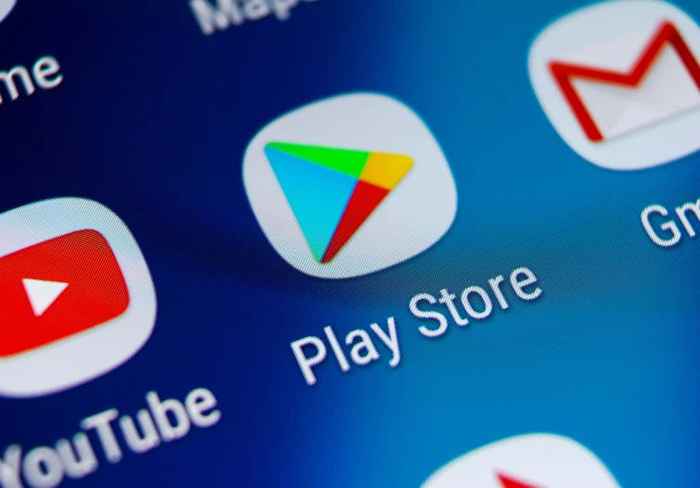
- 4235
- 25
- Noah Torp
Pada peranti Android, Google Play Store adalah satu aplikasi sistem yang sering berfungsi. Panduan ini akan membimbing anda melalui 10 penyelesaian yang mungkin yang akan menghalang Google Play Store dari terhempas apabila anda membuka aplikasinya.
Perhatikan bahawa langkah -langkah untuk penyelesaian penyelesaian masalah ini mungkin berbeza -beza berdasarkan versi Android yang dipasang pada peranti anda.
Isi kandungan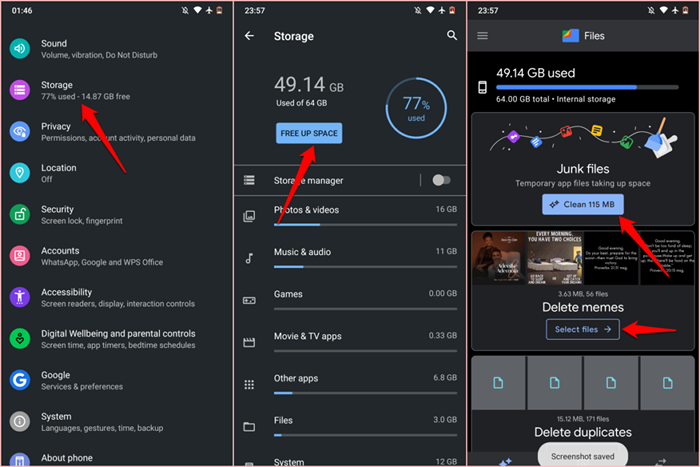
Sebagai alternatif, buka aplikasi Google Files, pergi ke tab "Bersih", dan ikuti cadangan di halaman.
Sekiranya peranti anda tidak mempunyai aplikasi fail atau pilihan pengurusan storan dalam menu tetapan, pasangkan aplikasi pembersihan storan dari laman web muat turun apk pihak ketiga untuk membebaskan ruang.
3. Force Quit Play Store
Alat Stop Force menamatkan aplikasi dan proses lain yang berkaitan berjalan di latar belakang. Ini adalah salah satu cara paling mudah untuk membetulkan aplikasi yang tidak berfungsi pada peranti Android.
- Long-tekan Main ikon kedai di skrin utama atau pelancar aplikasi dan ketik Ikon Maklumat.
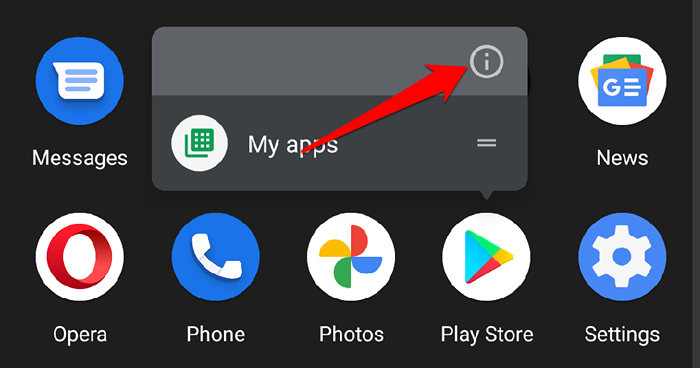
- Pilih Berhenti secara terpaksa dan ketik okey pada arahan pengesahan.
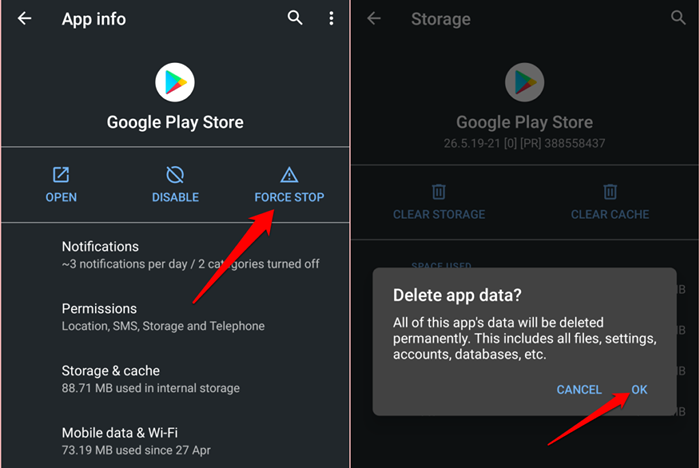
- Ketik Buka untuk melancarkan semula kedai main.
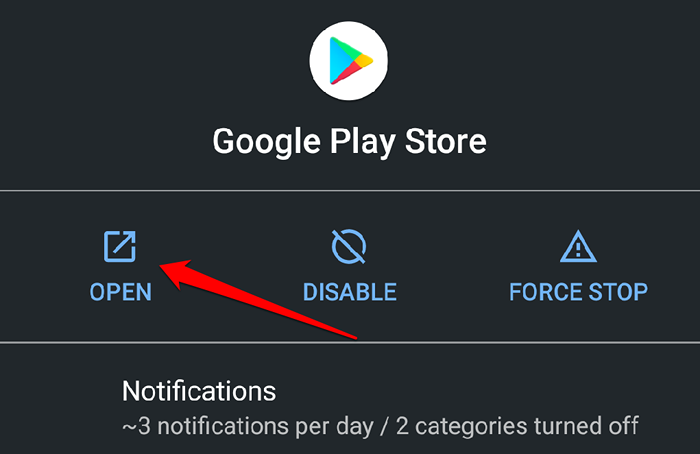
Sekiranya Play Store terus terhempas selepas kekerasan berhenti aplikas.
4. Kosongkan Cache Store Play Google
Kedai Play Google mencipta fail cache (atau dikenali sebagai fail sementara) semasa anda memasang aplikasi atau kemas kini aplikasi dan melakukan tindakan lain di aplikasinya.
Overacummulation fail sementara ini kadang -kadang boleh mengganggu prestasi aplikasi. Selain memakan ruang penyimpanan peranti anda, fail sementara ini boleh menyebabkan kedai main menjadi kemalangan dan mempamerkan masalah yang berkaitan dengan prestasi lain.
Untuk membersihkan data cache Google Play Store, pergi ke Tetapan > Aplikasi & Pemberitahuan > Semua aplikasi atau Maklumat aplikasi > Google Play Store > Penyimpanan & Cache dan ketik Kosongkan cache.
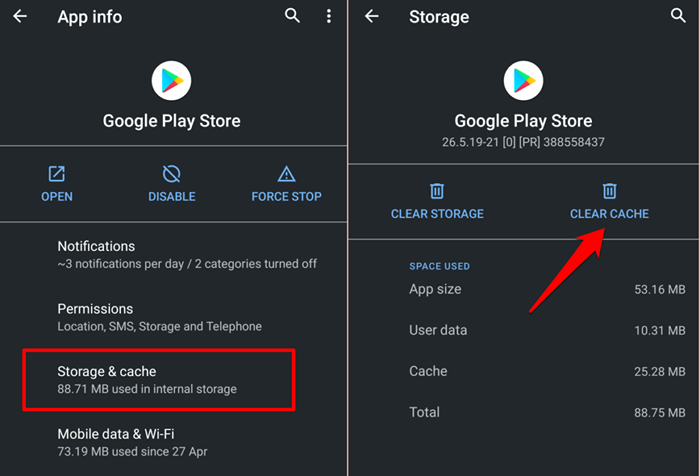
Pelancarkan semula kedai main dan periksa sama ada ia tidak lagi terhempas. Sekiranya masalahnya berterusan, padamkan data Google Play Store (lihat bahagian seterusnya) dan cuba lagi.
5. Kosongkan data kedai main google
Memadam data Google Play Store akan menetapkan semula pilihan aplikasi (konfigurasi auto-download, tetapan keselamatan & pengesahan, dll.) untuk lalai. Di sisi yang terang, operasi dapat menghapuskan rasuah data dan masalah kedai Google Play yang lain.
Buka menu aplikasi Google Play Store (Tetapan > Aplikasi & Pemberitahuan > Semua aplikasi atau Maklumat aplikasi > Google Play Store), pilih Penyimpanan & Cache, Ketik Penyimpanan yang jelas, dan pilih okey pada arahan pengesahan.

6. Kosongkan Cache Perkhidmatan Google Play
Perkhidmatan Google Play adalah aplikasi latar belakang yang menyimpan aplikasi Google yang lain dikemas kini dan dijalankan pada peranti anda. Sekiranya Play Store terus terhempas walaupun membersihkan data cache dan aplikasinya, memotong cache perkhidmatan Google Play dapat menyelesaikan masalah.
- Pergi ke Tetapan > Aplikasi & Pemberitahuan dan ketik Maklumat aplikasi (atau Lihat semua aplikasi).
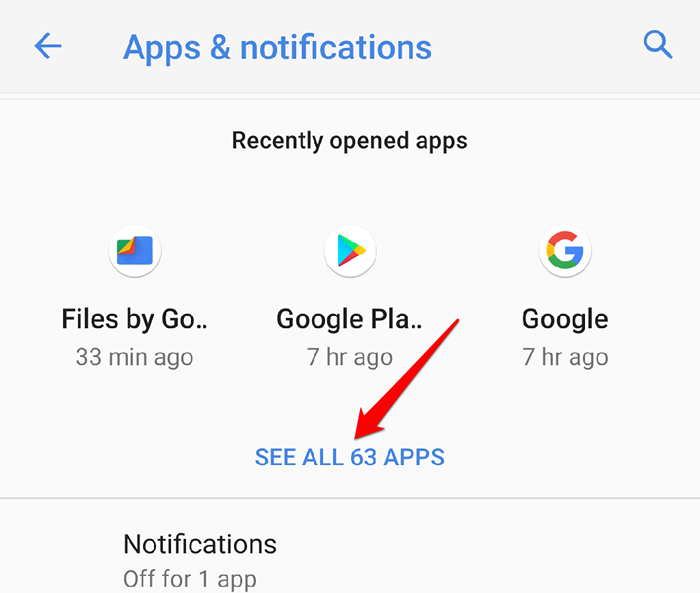
- Pilih Perkhidmatan Google Play.
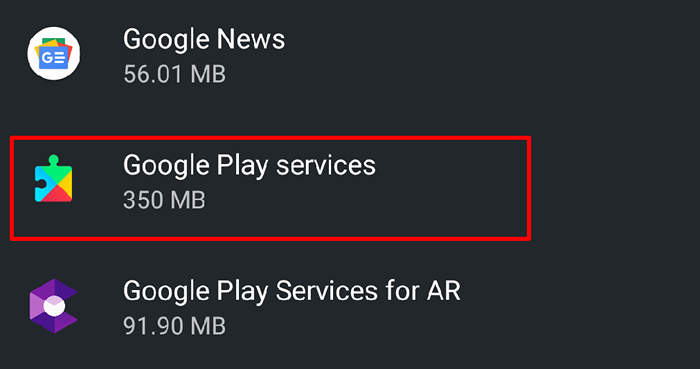
- Pilih Penyimpanan & Cache.
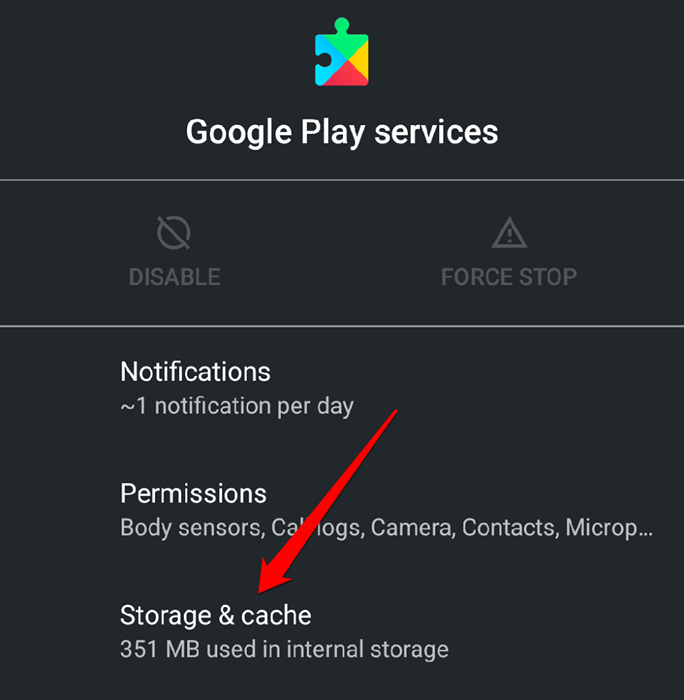
- Ketik Kosongkan cache.
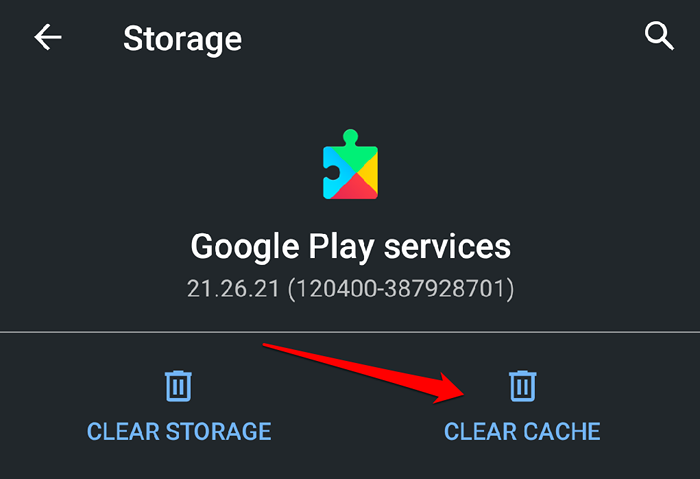
7. Akses Data Latar Belakang Play Store Play
Kedai Play Google kadang -kadang akan merosakkan jika tidak mempunyai akses latar belakang ke internet peranti anda. Periksa tetapan aplikasi dan pastikan data latar belakang diaktifkan.
- Seperti biasa, lama menekan ikon kedai Google Play dan ketik Ikon Maklumat Untuk melancarkan menu Tetapan Apl.
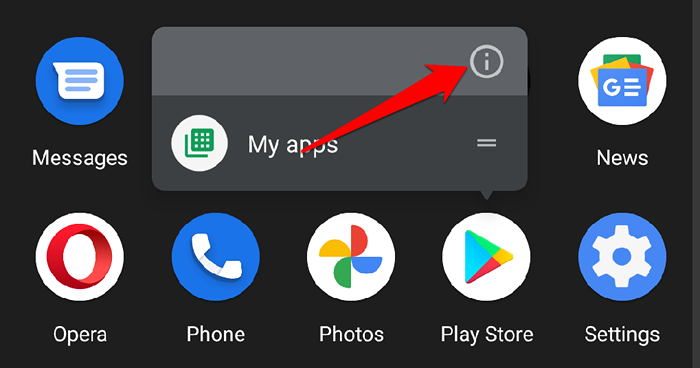
- Pilih Data Mudah Alih & Wi-Fi.
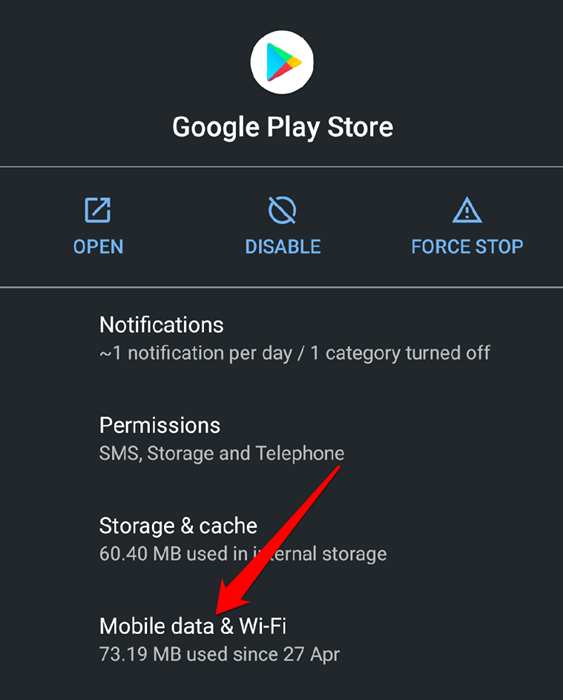
- Togol Data latar belakang.
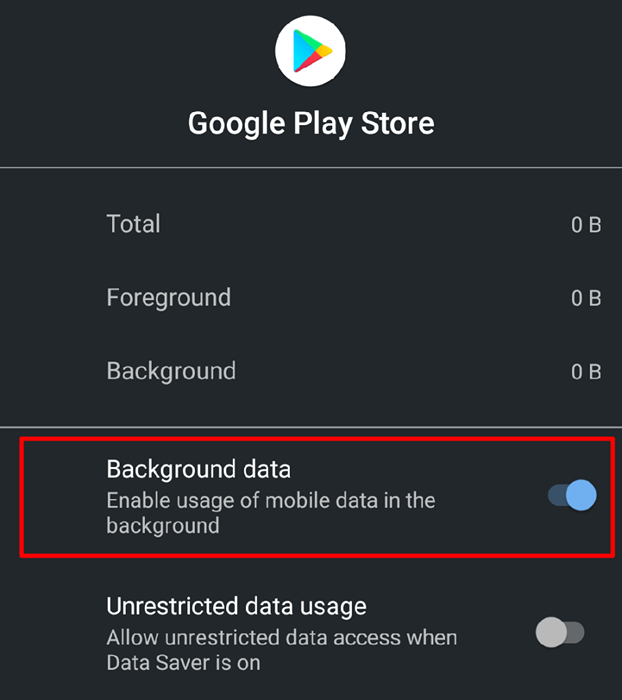
8. Kosongkan data kerangka perkhidmatan Google
Perkhidmatan Rangka Kerja Google adalah satu lagi aplikasi sistem penting yang mengekalkan Play Store dan aplikasi Google lain pada peranti Android. Sekiranya ada masalah dengan proses sistem ini, anda mungkin menghadapi kesukaran menggunakan beberapa aplikasi Google. Membersihkan Cache dan Data Aplikasi Rangka Kerja Perkhidmatan Google akan memulihkannya kepada lalai dan menyelesaikan sebarang gangguan tersembunyi.
- Pergi ke Tetapan > Aplikasi & Pemberitahuan > Lihat semua aplikasi dan ketik ikon menu tiga titik di sudut kanan atas.
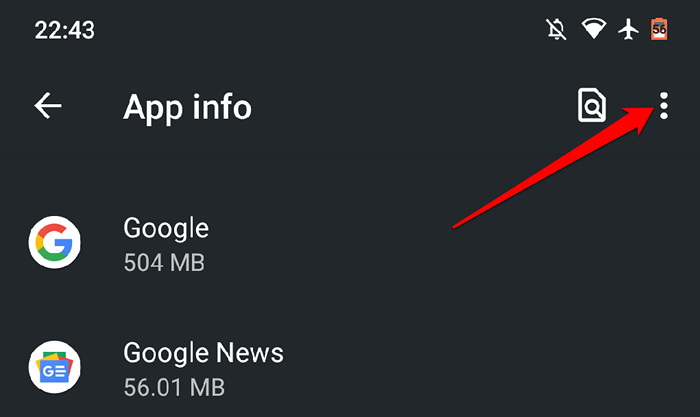
- Pilih Tunjukkan sistem.
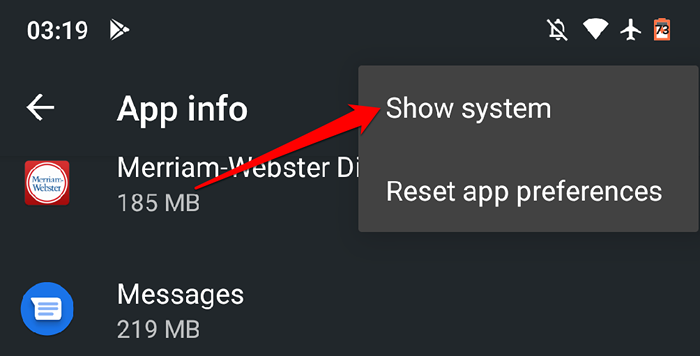
- Cari dan pilih Rangka Kerja Perkhidmatan Google Dalam senarai aplikasi.
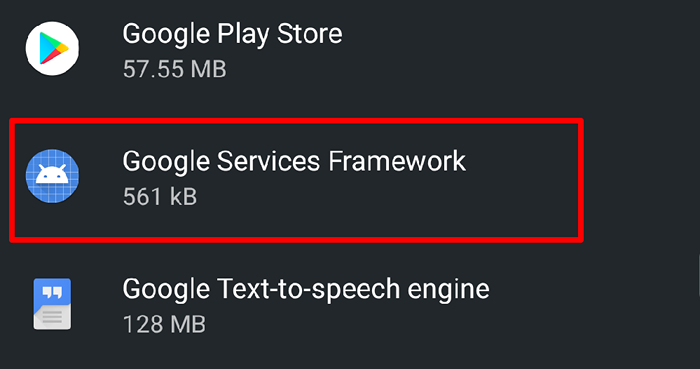
- Pilih Penyimpanan & Cache.
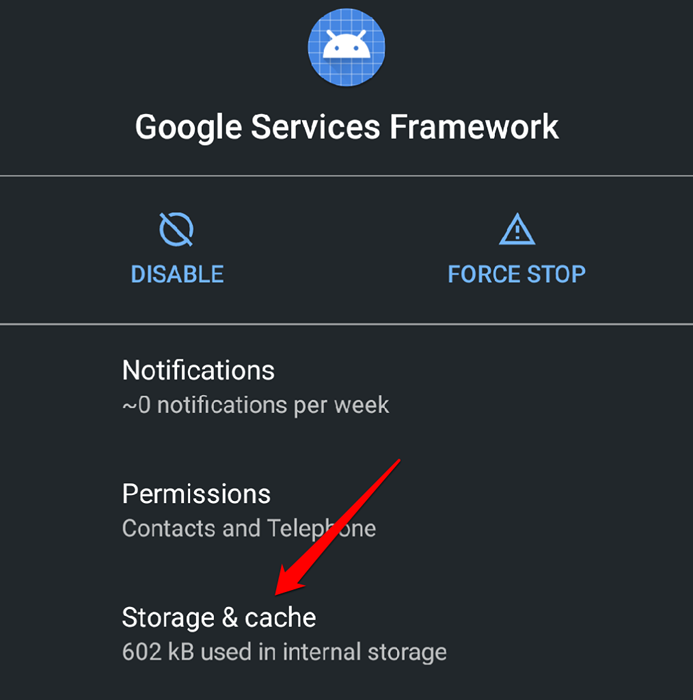
- Ketik Kosongkan cache Untuk memadam fail sementara aplikasi dari peranti anda.
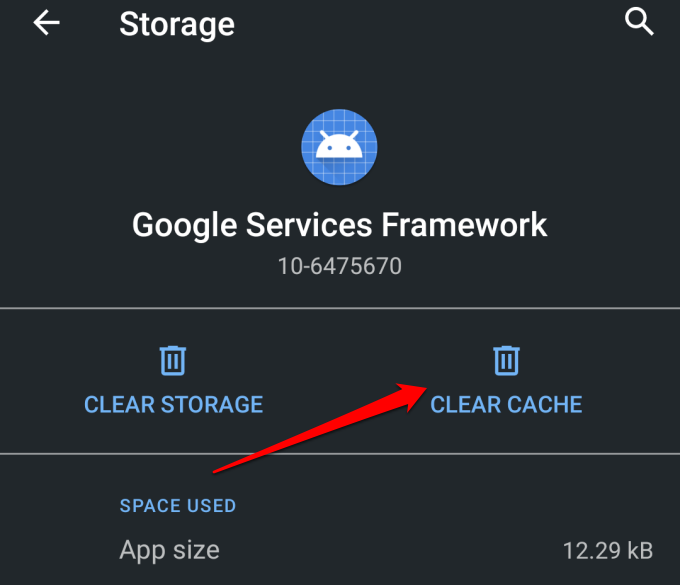
Lancarkan kedai main dan periksa sama ada masalah itu. Sekiranya kedai Play terus terhempas, padamkan data kerangka perkhidmatan Google dan cuba lagi.
- Ketik Penyimpanan yang jelas dan pilih okey pada arahan.
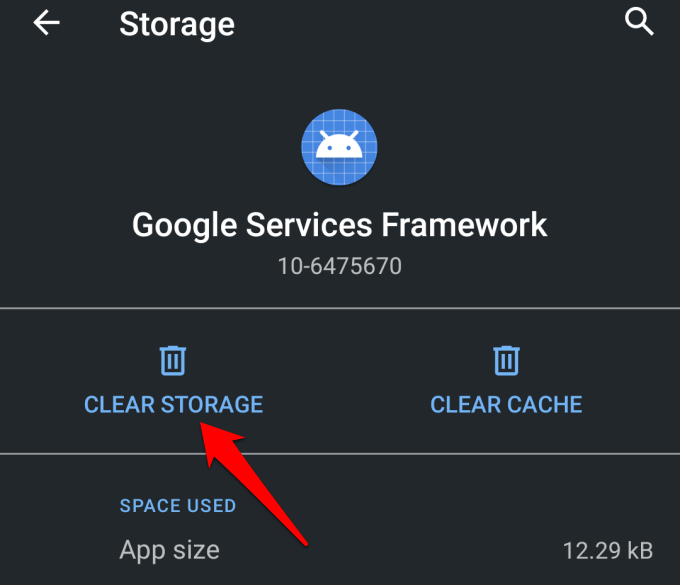
9. Nyahpasang dan pasangkan semula kemas kini kedai Google Play
Mengemas kini kedai main meningkatkan prestasi aplikasi dan perkhidmatan Google pada peranti anda. Sebaliknya, kemas kini kereta dapat menghasilkan masalah prestasi. Sekiranya versi Play Store peranti anda sudah ketinggalan zaman, kembali ke sistem lalai dan periksa sama ada aplikasi berfungsi tanpa terhempas.
Kepala ke Tetapan > Aplikasi & Pemberitahuan > Lihat semua aplikasi (atau Maklumat aplikasi)> Perkhidmatan Google Play. Ketik ikon menu Di sudut kanan atas, pilih Nyahpasang kemas kini, dan ketik okey.
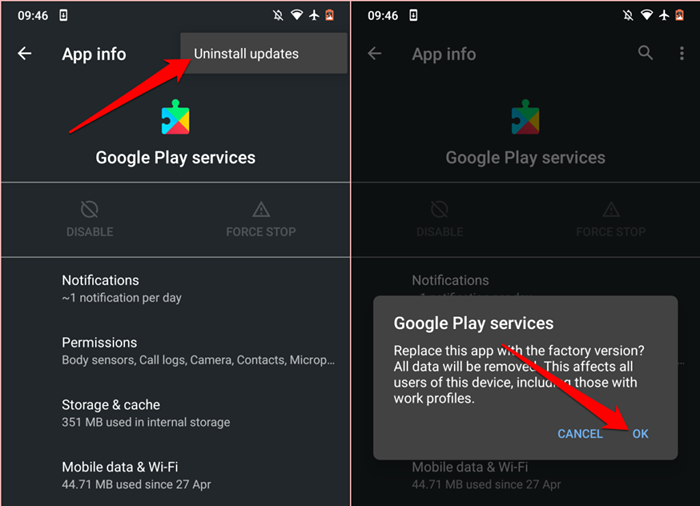
Buka Google Play Store dan periksa jika anda dapat memasang aplikasi dari kedai tanpa masalah. Jika tidak, kemas kini kedai main ke versi terkini dan cuba lagi.
Lancarkan kedai Google Play, ketik ikon menu hamburger, dan pilih Tetapan. Tatal ke bahagian mengenai dan ketik Main versi kedai.
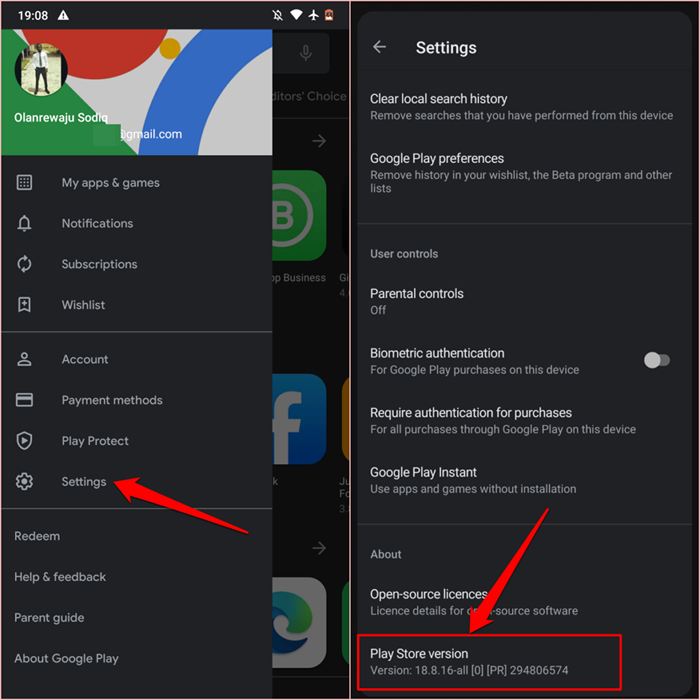
Anda harus mendapatkan pemberitahuan bahawa "versi baru Google Play Store akan dimuat turun dan dipasang."Ketuk okey dan tunggu peranti anda memasang kemas kini baru.
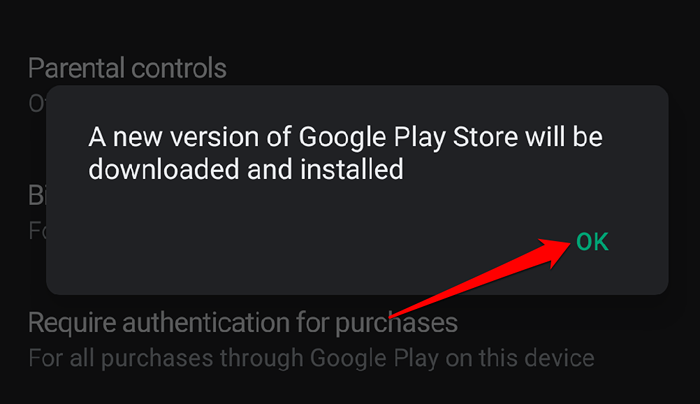
Kemas kini Google Play Store akan diteruskan di latar belakang, dan operasi mungkin mengambil masa beberapa saat atau menit pada kelajuan sambungan anda. Anda harus mendapat petunjuk untuk "lengkap persediaan dengan memasang aplikasi" di pusat pemberitahuan apabila kemas kini kedai main selesai.
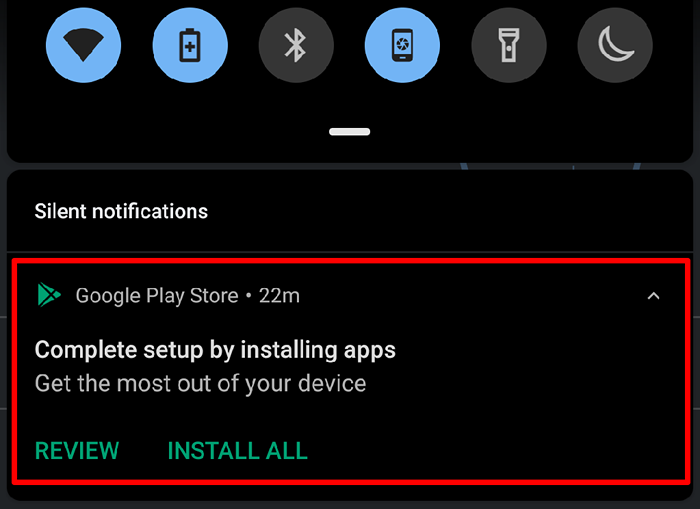
Ketik Pemberitahuan atau Kedai Main Terbuka dari Pelancar Aplikasi dan periksa jika anda dapat memasang aplikasi tanpa masalah.
9. Mulakan semula telefon anda
Mulakan semula sistem adalah satu lagi penyelesaian mudah untuk masalah prestasi dan kerosakan aplikasi. Sekiranya penyelesaian di atas tidak berfungsi, reboot peranti anda dan lihat apakah itu mengembalikan kedai Google Play ke normal.
Tekan dan tahan butang kuasa peranti anda dan pilih Mula semula Di Menu Kuasa ... Apabila peranti anda kembali, sambungkannya ke Internet dan lancarkan Google Play Store.
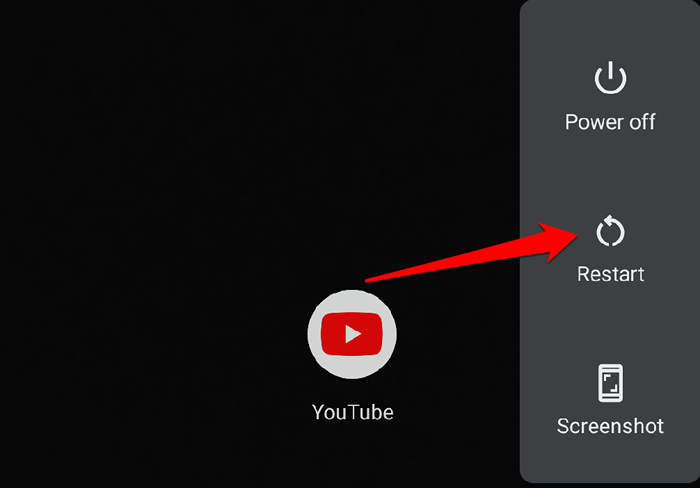
10. Kemas kini sistem operasi peranti anda
Pepijat perisian dalam sistem pengendalian peranti anda boleh menjadi punca utama masalah ini. Sekiranya kedai main terus terhempas selepas memasang kemas kini OS, periksa jika ada versi baru yang membetulkan masalah.
Pergi ke Tetapan > Sistem > Lanjutan > Kemas kini sistem dan pasang kemas kini yang tersedia di halaman.
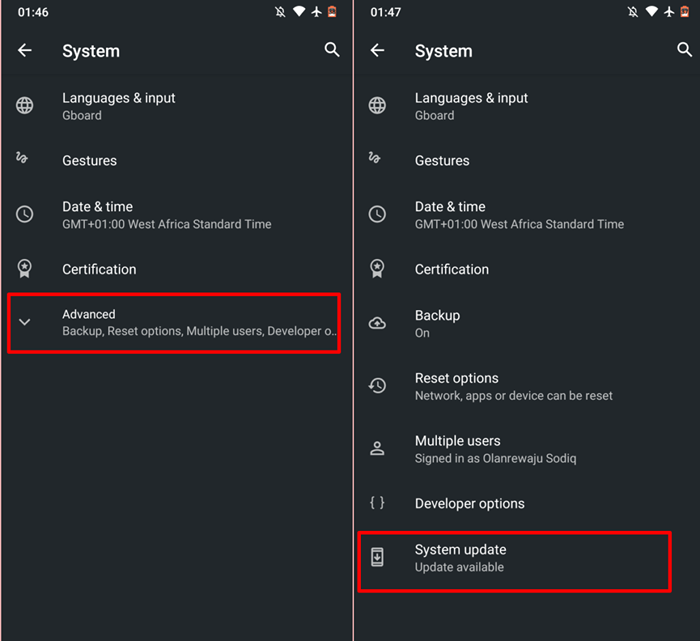
Sekiranya peranti anda terkini, atau kemas kini yang baru dipasang tidak membetulkan masalah, pertimbangkan untuk menurunkan versi Android OS anda ke versi yang tidak bermasalah.
Hubungi Pusat Bantuan Google Play
Sekiranya Play Store terus terhempas pada semua peranti Android anda, atau tidak ada penyelesaian penyelesaian masalah di atas menghasilkan hasil yang diinginkan, memfailkan laporan di Pusat Bantuan Google Play. Begitu juga, lawati komuniti Google Play untuk memeriksa sama ada pengguna Android lain mengalami masalah yang serupa.
- « Cara memperbaiki cakera keras tidak muncul pada Windows 10
- Google Drive tidak berfungsi di Chromebook? 11 Cara Memperbaiki »

